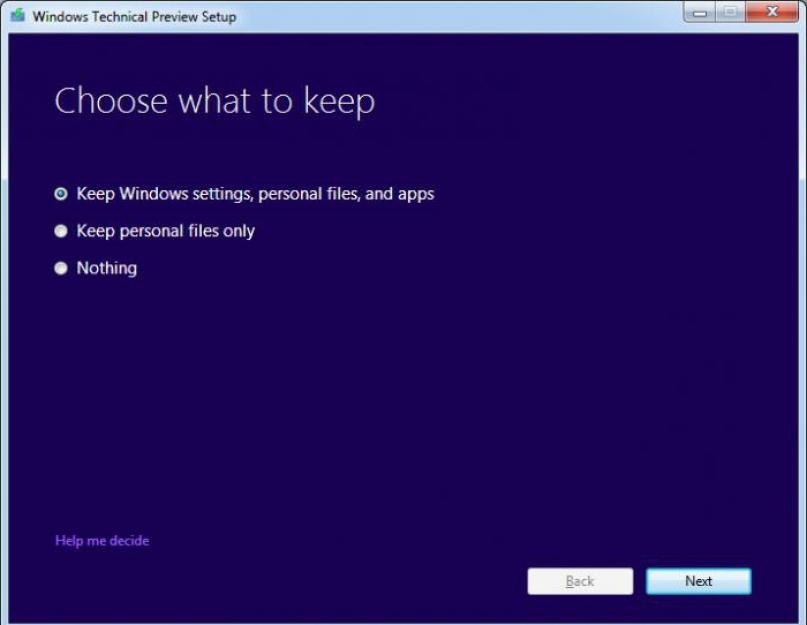Absolutně pro všechny operační systémy, bez ohledu na jejich verze a sestavení, společnost Microsoft vydává aktualizační balíčky a servisní balíčky se záviděníhodnou konzistencí. Sedmá a desátá verze nejsou v tomto ohledu výjimkou. Ale nejčastěji v standardní verze Většinou se instalují aktualizace systému Zabezpečení Windows a některé specifické platformy nezbytné pro jejich správné fungování.
Možnosti aktualizace systému
Na základě skutečnosti, že nyní bude zvažováno „sedm“ a „deset“, pokusme se uhodnout hlavní možnosti aktualizací, které se v praxi vyskytují. Jsou pouze tři z nich:
- Instalace aktualizací pro Windows 7.
- Instalace stejných prvků pro Windows 10.
- Aktualizace "sedm" na "deset".
Zvažme každou možnost zvlášť. A zároveň si rozebereme některé problémy, které mohou v dané situaci nastat, zejména proto, že mnohé z nich jsou navzájem naprosto identické (dokonce i chyby mají stejné kódy).
7 až Windows 10
O tom, jak aktualizovat systém ze sedmé verze na desátou, toho bylo napsáno poměrně dost. Zpočátku se předpokládalo, že uživatel, který vyjádřil přání nainstalovat Windows 10 přes „sedmičku“, se po registraci na webu Microsoftu postaví do fronty a čeká v křídlech, až bude mít upgrade k dispozici. Instalace proběhla kompletně v automatický režim a nevyžadovala zvláštní účast uživatele.

Po cestě to bylo vyvinuto speciální utilita Tvorba médií Nástroj. To vám umožnilo nečekat na aktivaci Instalace Windows 10 a ihned jej nainstalujte. Je pozoruhodné, že i nyní tento nástroj funguje docela dobře. Pouze období, během kterého je možné se vrátit starý systém. Nyní je to 30 dní.
Pokud má uživatel problémy s nový systém nebo se mu to prostě nelíbilo, zpětný přechod lze provést zcela jednoduše zrušením nastavení „desítky“ pomocí samotného systému. Za předpokladu, že soubory staré Windows 7 nebyly odstraněny. V případě nové Windows se nespustil, můžete se vrátit obnovením systému ze zapnuté konzoly spouštěcí disk. Nyní se ale pojďme bavit o aktualizacích fungujících systémů. Koneckonců právě oni způsobují největší potíže. Pokud k upgradu vůbec nedojde, musíte nejprve aktualizovat samotnou „sedmičku“ a teprve poté nainstalovat desátou verzi.
Aktualizace systému Windows 7 nebo 10
Ve výchozím nastavení je po instalaci povolen režim automatické instalace aktualizací v jakémkoli operačním systému Windows. K tomu je hlavní podmínkou přítomnost trvale nebo alespoň dočasně aktivní připojení na internet.

V určité momenty Windows 7 informuje uživatele, že aktualizace systému byla nalezena a je připravena k instalaci. Zbývá pouze aktivovat proces instalace aktualizace kliknutím na odpovídající zprávu ve formě vyskakovacího okna v systémové liště.
Aktualizace systému Windows 10 se provádí trochu jiným způsobem. Upozornění Připraveno je zde zakázáno. A potvrzení instalace není vyžadováno. Teprve pak hlásí, že byly nainstalovány takové a takové balíčky. To platí zejména pro situace, kdy je počítač nebo notebook v režimu spánku. Někdy, když se uživatel chystá vypnout počítač, může se s instalací aktualizací zobrazit výzva k vypnutí. Tady stačí jen souhlasit. Dále se vše provede automaticky.
Běžné chyby při aktualizaci
V současnosti bohužel žádný z nich stávající verze Systém Windows není imunní vůči selháním při instalaci aktualizačních balíčků. V nejlepším případě se zobrazí zpráva, že došlo k chybě aktualizace systému. Udává také číslo závady. V nejhorším případě systém nefunguje vůbec. Nejčastějšími poruchami jsou chybová čísla 643 a 800b0100 (o nich si povíme trochu později).

Nejvíc jednoduché řešení Chcete-li vyřešit vzniklé problémy, můžete se přihlásit do sekce Centrum aktualizací a zkontrolovat aktualizace ručně. Pokud je vyhledávání úspěšné, jednoduše klikněte na tlačítko nainstalovat a počkejte na dokončení procesu. Zároveň byste měli zkontrolovat připojení k internetu, jinak by mohlo dojít k selhání.
Pokud byla aktualizace systému neúspěšná a zpráva uváděla kód chyby 643, důvodem je zastaralá verze Platforma Microsoft .NET Framework. Je třeba jej aktualizovat tak, že si nejprve stáhnete nejnovější verzi z webových stránek společnosti a poté úplně odstraníte starou ze sekce programů a komponent nebo k tomu použijete odinstalační program třetí strany.

Objevení se chybového kódu 800b0100 znamená, že systém má problém se samotným aktualizačním centrem. Můžete samozřejmě použít rollback to předchozí stav, ale není zaručeno, že bude znovu fungovat. Nejjednodušší je proto kontaktovat automatizované utility jako Microsoft Fix To! nebo Microsoft Aktualizace systému Readiness Tool, který opraví problémy bez zásahu uživatele.
Po aktualizaci systém nefunguje: co mám udělat jako první?
Jsou ale naprosto nepříjemné situace, kdy se po Aktualizace systému Windows Systém se nespustí (a obecně zamrzne ve fázi spouštění). I tohle se dá řešit.

Nejjednodušší je použít obnovu. Pokud vás systém automaticky nevyzve, můžete vybrat možnost spouštění použitou pro vstup do nouzového režimu. Pro Windows 7 je to klávesa F8, pro Windows 10 je proces složitější (o tom teď ne). Okno pro výběr akce používá řetězec Obnovit poslední známou funkční konfiguraci.
Pokud tato metoda nepomůže, můžete nejprve zavést bezpečný režim. A poté obnovte systém z odpovídající části v „Ovládacím panelu“. Pokud to nefunguje, odborníci doporučují použít jakýkoli instalační disk. Z něj se při načítání vybere přístup do konzole (klávesa R) a poté se zavolá příkazový řádek. Obsahuje rstrui.exe. Po zadání tohoto příkazu vstoupíte zpět do předchozí sekce stavu.
Odebírání aktualizací
Poměrně často může být příčinou poruch samotná aktualizace systému, přesněji řečeno některé nainstalované balíčky. Je třeba je odstranit a vyhnout se opětovné instalaci.

To vše se provádí ve stejné části centra aktualizací, kde si můžete vybrat zobrazení nainstalovaných aktualizací. Musíte odstranit každou z nich jednu po druhé a restartovat systém, abyste zkontrolovali jeho fungování. Jakmile je nalezena aktualizace, která způsobila narušení, je třeba ji izolovat opětovným ručním vyhledáváním a poté zaškrtnutím políčka vedle balíčku, který hledáte. Poté by měly být nainstalovány všechny ostatní aktualizace.
Instalace nových ovladačů
A konečně, aktualizace systému ve formě nových balíčků mohou kolidovat s ovladači zařízení. Ukazuje se, že jejich verze se prostě neshoduje technické požadavky aktualizované systémové komponenty. Studie ruční vyhledávání a instalovat nové verze ovladačů a ani nevědět, který z nich je v konfliktu, je nevděčný úkol. Pro tyto účely je nejlepší použít nástroje jako Posilovač ovladače. Takové programy je najdou a integrují do systému bez zásahu uživatele. Stahování se navíc provádí z oficiálních zdrojů výrobců zařízení na internetu. Navíc lze takto aktualizovat úplně všechno. zastaralé ovladače, jak se říká, jedním tahem.
Závěr
To je ve stručnosti vše, co lze říci o aktualizacích systému Windows a řešení některých problémů s nimi spojených. Uvedené metody jsou univerzální pro všechny verze. Pravda, problémy související s viry, poškození Zavaděč systému Windows a některé další aspekty a jako příklady jsou uvedeny pouze nejběžnější situace.
Většina aktualizací software se ve výchozím nastavení provádějí automaticky. Měli byste však vědět, jak zkontrolovat aktualizace a aktualizovat program sami. Udržováním softwaru počítače v aktuálním stavu zvýšíte stabilitu a zabezpečení svého počítače.
Aktualizace operačního systému
Instalace nejnovějších aktualizací operační systém je jedním z nejdůležitějších procesů při ochraně vašeho počítače před viry, malware a další internetové bezpečnostní hrozby.
Okna
Chcete-li aktualizovat operační systém Windows, otevřete Ovládací panely. Do vyhledávacího pole zadejte Aktualizace a vyberte „Zkontrolovat aktualizace“.

Instalace může trvat podstatně déle než hledání aktualizací, takže se během této doby můžete odtrhnout od počítače a dát si šálek kávy. Po dokončení instalace musíte restartovat počítač, aby se aktualizace projevily.
Mac OS x
Chcete-li aktualizovat Mac OS X, otevřete Program aplikace Store (obchod s aplikacemi) a klikněte na tlačítko "Aktualizace". horní panel. Aktualizace OS X budou na začátku seznamu dostupné aktualizace. Na pravá strana tlačítka pro aktualizaci jsou umístěna na obrazovce jednotlivé aplikace a tlačítko "Aktualizovat vše" pro použití všech dostupných aktualizací.

Aktualizace softwaru
Pro mnoho programů nejsou pravidelné aktualizace tak důležité, protože přijdou pouze s některými vylepšeními nebo novými funkcemi, ale ne s vylepšeními zabezpečení, takže je není potřeba časté aktualizace. Pro důležitější software, jako je webový prohlížeč nebo antivirový software, jsou však aktualizace stejně důležité jako aktualizace operačního systému.
Většina programů automaticky kontroluje aktualizace. Pokud existují aktualizace, program vás na to upozorní. No a u ostatních programů si sami prostudujte nabídku programu a zjistěte, jak aktualizaci spustit.
Například antivirus Kaspersky: aktualizaci můžete spustit v ovládacím centru.

Nicméně přítomnost Aktualizace Chrome zaškrtnuto v okně nápovědy.

Žádný Osobní počítač nebo laptop obsahuje dvě hlavní součásti: software a hardware. Jeden z nejdůležitějších softwarové systémy, použito v počítačová technologie- toto je operační systém, v jeho prostředí se spouštějí všechny ostatní aplikace. Konvenčně můžeme uvažovat, že jde o duši počítače, spojující všechny komponenty dohromady. Chcete-li držet krok s rychle se měnícími standardy a požadavky na software, je nutné pravidelně aktualizovat operační systém.
Pod pojmem „operační systém“ se překvapivě skrývá více než jeden jednoduchý program. Ve skutečnosti se jedná o sbírku různých kombinovaných aplikací společné rozhraní. Pokud si uživatel chce například prohlížet stránky na internetu, je mu k dispozici prohlížeč internet Explorer; potřebujete rychle sestavit malý videoklip z několika obrázků - Windows Movie Maker je vždy po ruce; Dobře, pomůže vám sledování vašeho oblíbeného filmu a poslech mp3 písničky Windows Media Hráč. Upřímně řečeno, možnosti operačního systému se vůbec neomezují na uvedené příklady – jsou mnohem rozsáhlejší. Zde a dále uvažujeme známý systém Windows od společnosti Microsoft, která se ve srovnání se svými analogy (Linux) rozšířila.
Aktualizovat operační systém znamená spustit na počítači specializovaná aplikace, jehož úkolem je nahradit jakoukoli část novou nebo upravenou verzí. Tato operace je pro uživatele naprosto „transparentní“ – najde a nahradí požadovaný program. Stojí za zmínku, že často nejsou aktualizovány samotné programy, ale pouze jejich součásti. Například pokud v internetový prohlížeč Průzkumník, pokud vývojář objevil chyby, které snižují spolehlivost a stabilitu nebo umožňují útočníkovi-hackerovi spáchat škodlivé akce, aktualizují se pouze soubory, které jsou za tuto chybu zabezpečení odpovědné.
Každý uživatel operačního sálu okenní systémy je možné aktualizovat okna podle několik jednoduchých kroků. Chcete-li to provést, stačí vybrat „Ovládací panely“ z nabídky „Start“ a spustit ikonu „Centrum aktualizací“ v okně, které se otevře. Chcete-li aktualizovat systém Windows tímto způsobem, musíte se ujistit, že máte funkční připojení k internetu. Program průvodce se připojí ke vzdáleným serverům Microsoft a požádá o aktualizace pro verzi systému Windows, kterou používáte. Pokud jsou nalezeny, uživatel je vyzván k aktualizaci oken. Někdy celková velikost aktualizace přesahuje několik set megabajtů, což je poměrně hodně, zejména pro pomalé 3G a GPRS připojení, stejně jako platba za megabajt za provoz. V tomto případě vám průvodce aktualizací umožňuje velmi flexibilně konfigurovat požadované množství stahovaných dat: systém nápovědy bude prozíravě indikovat prioritu a drobné aktualizace. Kdo nezapomene, může si být jistý, že operační systém jeho počítače obsahuje nejnovější komponenty a funguje optimálně.
Majitelé zastaralých modelů některých počítačové komponenty(tiskárny, skenery, zvukové karty), pomocí služby Windows Update mají možnost jim vdechnout „druhý život“ stažením a instalací příslušných ovladačů. Velmi často je to jediná příležitost k běhu zastaralé zařízení na novém operačním systému. Pro nová zařízení také není nutné hledat nové ovladače na různých stránkách, protože mnoho z nich je již obsaženo v navrhované sadě aktualizací.
Vestavěný aktualizační mechanismus pro operační systém Windows je dalším krokem společnosti Microsoft ke spolehlivosti a snadnému použití jejího softwarového produktu.
Zkušení uživatelé vědí, že ne všechny operační systémy jsou v době vydání důkladně odladěny a nemají takzvané „díry“. Vývojáři proto postupem času uvolňují ke svým produktům doplňky a servisní balíčky, které by měly všechny časem nalezené chyby opravit a uživatelům usnadnit život. Tento článek vám řekne, jak aktualizovat Windows – jeden z nejpopulárnějších operačních systémů na světě – na nejnovější, a tedy nejpokročilejší verzi.
V závislosti na verzi operačního systému je na něm nainstalován určité množství aktualizace vydané vývojáři. Například stále hojně používané Windows XP dostaly tři oficiální služba pack a jeho předchůdce Windows 2000 - čtyři. Typicky po maturitě nová verze operační systém, vývojáři z Microsoftu nabízejí uživatelům aktualizaci Windows automaticky popř manuální režim. Pro začínající uživatele a ty, kteří nejsou příliš počítačově zdatní, odborníci doporučují provádět tento postup automaticky. Pamatujte však, že je k dispozici pouze v případě, že je počítač připojen k internetu.
Na oficiálních stránkách nejvíce čerstvé služby balíčky zůstávají uživatelům k dispozici ke stažení i po vydání nových operačních systémů. Například stáhnout a nainstalovat Poslední aktualizace pro Windows XP na stránkách Microsoftu, a to i přesto, že po tomto operačním systému společnost již představila „OS“ tzv Windows Vista a Windows 7 a velmi brzy se připravuje spuštění velmi čerstvého Windows 8. Metody instalace nejnovějšího aktualizačního balíčku zatím populární Windows XP jsou podrobně popsány nejen na oficiálních stránkách, ale také na mnoha dalších zdrojích v síti. Aktualizace systému Windows je proto poměrně jednoduchá. Můžete to udělat jedním z následujících způsobů:
· Aktualizujte systém Windows pomocí automatické stahování z oficiálních stránek. Jeho zapnutím (můžete to provést z ovládacího panelu) se nemusíte obávat o budoucí osud nainstalovaného operačního systému - OS sám se prostřednictvím internetového připojení spojí s oficiálními stránkami a zkontroluje nové verze software. Vše, co potřebujete v v tomto případě od uživatele – to má zajistit připojení počítače k síti.
· Ruční instalace. Pokud počítač není připojen k internetu, pak čerstvá aktualizace Pro Windows XP si jej můžete nainstalovat sami. K tomu si uživatel musí stáhnout softwarový balík oprávněný Service Pack 3 z oficiálních stránek (lze to provést z řady jiných zdrojů, ale není zaručeno, že taková aktualizace bude licencována), zkopírujte všechny její soubory do HDD svůj PC a spusťte instalační soubor(nazývá se Setup.exe). Před instalací byste se měli ujistit, že verze operačního systému obsahuje dva předchozí service packy, takže Windows až Nejnovější verze možné pouze na předchozí aktualizace. Je třeba vzít v úvahu i to Aktuální balíček aktualizace nejsou k dispozici pro 64bitovou verzi „prasátka“ milovaného mnoha uživateli (toto je přezdívka, kterou mezi lidmi získal systém Windows XP). „Šedesát čtyřibitová zařízení“ budou fungovat pouze s druhým aktualizačním balíčkem minimálně do dubna 2014, ujišťují vývojáři.
Pokud byl váš počítač zakoupen relativně nedávno, měli byste přemýšlet o aktualizaci systému Windows na verzi sedm, protože mnoho vývojářů softwaru tento moment již nevydávají verze svých produktů pro Windows XP a jsou zcela zaměřeny na vydávání softwaru pro Windows 7.
Chcete-li zkontrolovat, zda je váš operační systém aktualizován na nejnovější verzi, přejděte do části „Vlastnosti“ počítače a věnujte pozornost části „Systém“. Pokud již obsahuje anotaci „Service Pack 3“, znamená to, že operační systém již byl aktualizován a vy se již nemusíte ničeho obávat.
Mnoho uživatelů se domnívá, že instalace aktualizací operačního systému je menší úkol, který lze odložit na později, nebo jej dokonce zcela ignorovat. Je třeba říci, že ti, kteří zastávají tento názor, jsou jedni z nejpočetnějších klientů počítačové služby, kterou tam přináší nutnost obnovy dat po virový útok nebo „vyléčit“ váš počítač před zvláště přetrvávající infekcí. Kromě toho odmítnutí aktualizace systému znamená snížení úrovně jeho stability a spolehlivosti jeho provozu.
Problémy, které lze vyřešit pomocí aktualizací operačního systému Windows
- Ochrana systému. Žádný Verze Windows, včetně těch nejnovějších, obsahují spoustu skrytých zranitelností (mezer), které využívají kyberzločinci k neoprávněnému přístupu k uživatelským datům. Nebo použít počítač oběti pro své vlastní účely, například k provádění DDoS útoků, rozesílání spamu, těžbě kyberměny atd. Aktualizace systému chrání uživatele před kriminálními útoky tím, že tyto mezery zacelují.
- Plná hardwarová a softwarová podpora. Vývojáři počítačového hardwaru a softwaru neustále vylepšují technologie a přidávají své produkty novou funkcionalitu. A tuto funkcionalitu nemůže operační systém implementovat, pokud do něj není zavedena vhodná aktualizace. I díky aktualizacím se stává možná podpora nové vybavení.
- Zlepšení výkonu a stability počítače. Nové verze ovladačů zahrnuté v aktualizacích systému Windows mohou zlepšit výkon zařízení a snížit spotřebu energie. A nové knihovny a systémové moduly činí OS stabilnější a efektivnější.
Pokud spotřeba provozu nebo stabilita přístupu k internetu neumožňuje stáhnout všechny aktualizace, musíte nainstalovat alespoň ty, které mají stav kritické nebo důležité. Odstraňují nejnebezpečnější zranitelnosti a opravují nejzávažnější chyby.
Podpora a vydávání aktualizací pro Windows XP potrvá podle zástupců Microsoftu do 8. dubna 2014.
Jak stáhnout a nainstalovat aktualizaci
Aktualizace se instalují přes Windows Center Aktualizace od společnosti Microsoft, dostupná prostřednictvím ovládacího panelu:


Nastavení plánovaných aktualizací
Tato možnost je dostupná také z panelu Správa Windows XP.
- Klepněte na tlačítko Start a spusťte Ovládací panely. Najděte v něm možnost „Automatická aktualizace“.

- Zde si můžete vybrat jeden ze tří režimů pro instalaci aktualizací a také jejich deaktivaci (nedoporučuje se ji zakázat vůbec, s výjimkou případů, kdy službu používáte WSUS offline Aktualizace). Nejlepší možnost- Tento automatická aktualizace Naplánováno. K tomu nastavíte den v týdnu a čas. Nabízejí se dvě další možnosti ruční instalace aktualizace dle uvážení uživatele a pouze upozornění na nutnost jejich stažení a instalace.

Jak odebrat aktualizaci systému Windows XP
To se někdy musí uchýlit k tomu, když nainstalovaná aktualizace Windows XP havaruje.
- Spusťte Ovládací panely a vyberte možnost „Přidat nebo odebrat programy“ a zaškrtněte políčko „Zobrazit aktualizace“.

- Vyberte aktualizaci, která způsobuje problémy, ze seznamu a klikněte na „Odinstalovat“. Poté restartujte počítač.
Proč se systém Windows XP neaktualizuje a jak se s tím vypořádat
K problému s aktualizací systému Windows XP dochází z mnoha důvodů, z nichž nejčastější jsou následující:
- Virová infekce. Přítomnost aktivního viru v systému může zabránit počítači v přístupu k aktualizačnímu serveru, upravit klíče registru, které jsou za to zodpovědné, narušit jejich instalaci atd. Řešením problému je odstranění viru a obnovení poškozených funkcí systému.
- Zákaz Windows Update bezpečnostní politiky. To může z nějakého důvodu provést správce počítače a v některých případech i virus. Pokud jste sami členem skupiny správců a neprovedli jste taková nastavení, proveďte nejprve antivirovou kontrolu.
- Nedostatek místa na pevném disku. Některé aktualizace systému Windows, zejména velké aktualizace Service Pack, vyžadují hodně volný prostor. Ujistěte se tedy, že máte dostatek.
- Chyby hardwaru nebo nedostatek podpory Ovladače pro Windows některá zařízení. V tomto případě může dojít k selhání při pokusu o instalaci aktualizací obsahujících ovladače. Pokud se vám to stane, neinstalujte takovou aktualizaci a obraťte se na vývojáře hardwaru.
- Použití bez licence kopie systému Windows . V tomto případě vám některé aktualizace nebudou k dispozici, ale přesto budete moci nainstalovat důležité a důležité aktualizace.
Pokud vám hledání důvodů nepomohlo zjistit, proč se systém Windows neaktualizuje, můžete použít Poradce při potížích společnosti Microsoft.
Instalace aktualizací pomocí WSUS Offline Update
Pro organizace popř velká síť domácích počítačích, můžete pomocí nástroje organizovat službu aktualizace systému offline Aktualizace WSUS offline– program, který stahuje aktualizace Windows do jednoho počítače, ze kterého lze později aktualizovat celou síť bez připojení k internetu. S jeho pomocí můžete aktualizovat jakýkoli operační systém.
Nástroj nevyžaduje složité nastavení. Před spuštěním je potřeba jej rozbalit do samostatné složky, kde se stáhne i aktualizační balíček pro váš systém.
Důležité! Služba WSUS funguje pouze na licencovaných kopiích systému Windows.

- Spusťte soubor UpdateGenerator.exe ze složky, kde jste rozbalili WSUS.
- Zaškrtněte políčko vedle Windows XP pro vaši jazykovou verzi a klikněte na „Start“. Také před tím můžete přidat DotNET, C++, Windows Defender, MSE zaškrtnutím odpovídajících položek „Zahrnout“ ve spodní části okna.
- Po spuštění programu v okně příkazový řádek Protokol stahování bude zachován a neměl by být uzavřen.
- Po dokončení stahování aktualizace uvidíte soubor v adresáři WSUS (nebo podadresářích) UpdateInstaller.exe- to je to, co jsi potřeboval. Můžete jej přenést na jiné počítače a spustit - aktualizace se nainstalují.